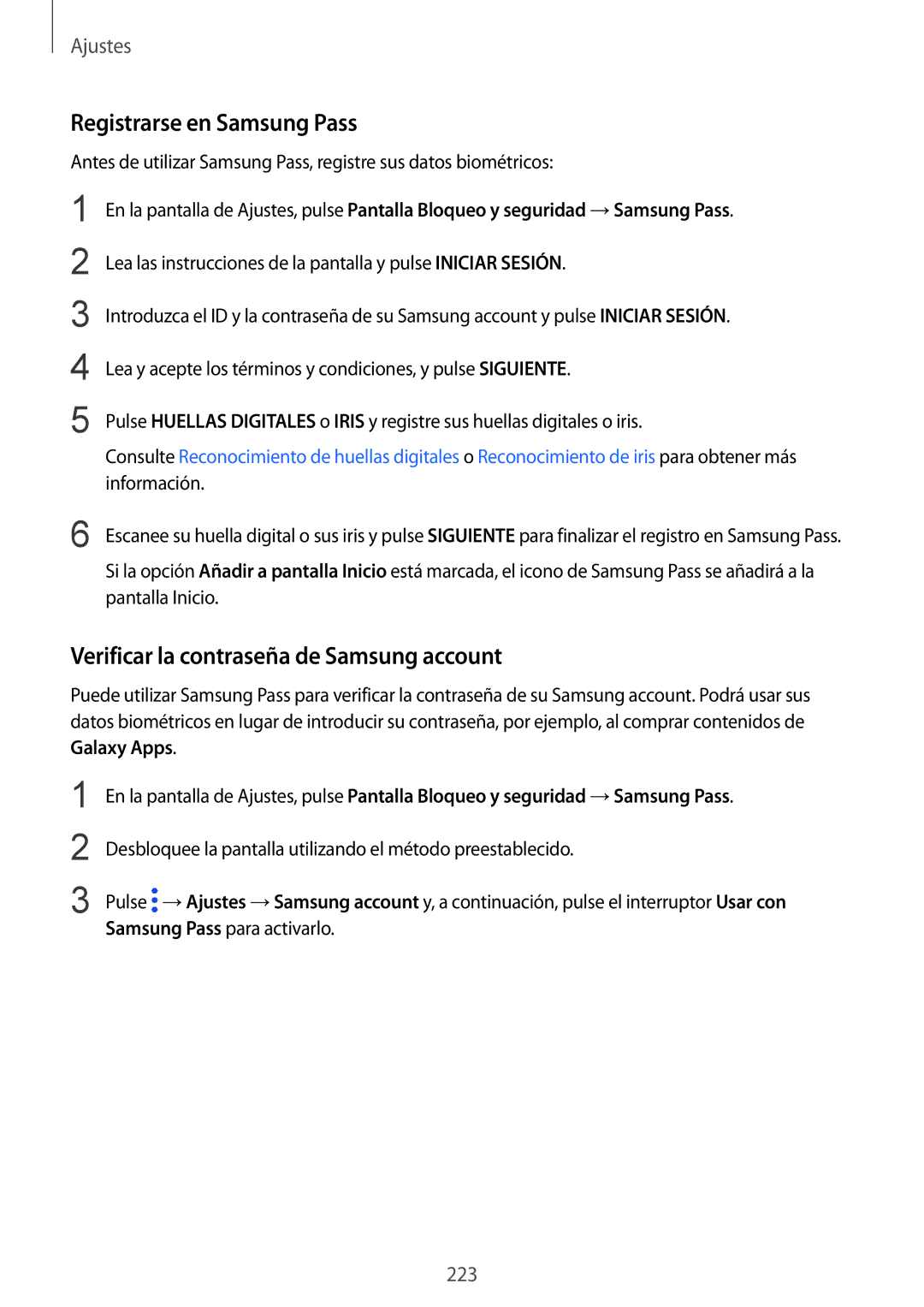Ajustes
Registrarse en Samsung Pass
Antes de utilizar Samsung Pass, registre sus datos biométricos:
1
2
3
4
5
En la pantalla de Ajustes, pulse Pantalla Bloqueo y seguridad →Samsung Pass.
Lea las instrucciones de la pantalla y pulse INICIAR SESIÓN.
Introduzca el ID y la contraseña de su Samsung account y pulse INICIAR SESIÓN.
Lea y acepte los términos y condiciones, y pulse SIGUIENTE.
Pulse HUELLAS DIGITALES o IRIS y registre sus huellas digitales o iris.
Consulte Reconocimiento de huellas digitales o Reconocimiento de iris para obtener más información.
6 Escanee su huella digital o sus iris y pulse SIGUIENTE para finalizar el registro en Samsung Pass. Si la opción Añadir a pantalla Inicio está marcada, el icono de Samsung Pass se añadirá a la pantalla Inicio.
Verificar la contraseña de Samsung account
Puede utilizar Samsung Pass para verificar la contraseña de su Samsung account. Podrá usar sus datos biométricos en lugar de introducir su contraseña, por ejemplo, al comprar contenidos de Galaxy Apps.
1
2
3
En la pantalla de Ajustes, pulse Pantalla Bloqueo y seguridad →Samsung Pass.
Desbloquee la pantalla utilizando el método preestablecido.
Pulse ![]() →Ajustes →Samsung account y, a continuación, pulse el interruptor Usar con Samsung Pass para activarlo.
→Ajustes →Samsung account y, a continuación, pulse el interruptor Usar con Samsung Pass para activarlo.
223